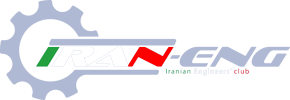جدا؟!! یعنی میشه خودمون فرمان بدیم؟
من همه اش دنبال فرمان تایپی تو دستورات کد بودم که با اونها یاد بگیرم ولی خوب تو هیچ کتابی ندیدم! همه از نوار ابزارها استفاده میکردن و اموزش داده بودن!
راستش میخواست پیشنهاد بگم که تو یه تاپیکم فرمانهای تایپی رو بذارین! ولی نمیدونم امکانش هست یا نه!
همونطور که دوستان عزیز گفتن فایل acad.pgp قابلیتها بسیار بالایی داره که از اون جمله تعریف میانبرهای جدید برای اتوکده و میشه گفت یکی از ابزارهای سهولت کار حرفه ایهاست .
چون لیست خواستی من همین فایل رو اینجا کپی می کنم و یکسری نکات رو می گم :
3A, *3DARRAY
3DO, *3DORBIT
3F, *3DFACE
3P, *3DPOLY
A, *ARC
AC, *BACTION
ADC, *ADCENTER
AA, *AREA
AL, *ALIGN
AP, *APPLOAD
AR, *ARRAY
-AR, *-ARRAY
ATT, *ATTDEF
-ATT, *-ATTDEF
ATE, *ATTEDIT
-ATE, *-ATTEDIT
ATTE, *-ATTEDIT
B, *BLOCK
-B, *-BLOCK
BC, *BCLOSE
BE, *BEDIT
BH, *HATCH
BO, *BOUNDARY
-BO, *-BOUNDARY
BR, *BREAK
BS, *BSAVE
C, *CIRCLE
CH, *PROPERTIES
-CH, *CHANGE
CHA, *CHAMFER
CHK, *CHECKSTANDARDS
CLI, *COMMANDLINE
COL, *COLOR
COLOUR, *COLOR
CO, *COPY
CT, *CTABLESTYLE
D, *DIMSTYLE
DAL, *DIMALIGNED
DAN, *DIMANGULAR
DAR, *DIMARC
JOG, *DIMJOGGED
DBA, *DIMBASELINE
DBC, *DBCONNECT
DC, *ADCENTER
DCE, *DIMCENTER
DCENTER, *ADCENTER
DCO, *DIMCONTINUE
DDA, *DIMDISASSOCIATE
DDI, *DIMDIAMETER
DED, *DIMEDIT
DI, *DIST
DIV, *DIVIDE
DJO, *DIMJOGGED
DLI, *DIMLINEAR
DO, *DONUT
DOR, *DIMORDINATE
DOV, *DIMOVERRIDE
DR, *DRAWORDER
DRA, *DIMRADIUS
DRE, *DIMREASSOCIATE
DRM, *DRAWINGRECOVERY
DS, *DSETTINGS
DST, *DIMSTYLE
DT, *TEXT
DV, *DVIEW
E, *ERASE
ED, *DDEDIT
EL, *ELLIPSE
EX, *EXTEND
EXIT, *QUIT
EXP, *EXPORT
EXT, *EXTRUDE
F, *FILLET
FI, *FILTER
G, *GROUP
-G, *-GROUP
GD, *GRADIENT
GR, *DDGRIPS
H, *HATCH
-H, *-HATCH
HE, *HATCHEDIT
HI, *HIDE
I, *INSERT
-I, *-INSERT
IAD, *IMAGEADJUST
IAT, *IMAGEATTACH
ICL, *IMAGECLIP
IM, *IMAGE
-IM, *-IMAGE
IMP, *IMPORT
IN, *INTERSECT
INF, *INTERFERE
IO, *INSERTOBJ
J, *JOIN
L, *LINE
LA, *LAYER
-LA, *-LAYER
LE, *QLEADER
LEN, *LENGTHEN
LI, *LIST
LINEWEIGHT, *LWEIGHT
LO, *-LAYOUT
LS, *LIST
LT, *LINETYPE
-LT, *-LINETYPE
LTYPE, *LINETYPE
-LTYPE, *-LINETYPE
LTS, *LTSCALE
LW, *LWEIGHT
M, *MOVE
MA, *MATCHPROP
ME, *MEASURE
MI, *MIRROR
ML, *MLINE
MO, *PROPERTIES
MS, *MSPACE
MSM, *MARKUP
MT, *MTEXT
MV, *MVIEW
O, *OFFSET
OP, *OPTIONS
ORBIT, *3DORBIT
OS, *OSNAP
-OS, *-OSNAP
P, *PAN
-P, *-PAN
PA, *PASTESPEC
PARAM, *BPARAMETER
PARTIALOPEN, *-PARTIALOPEN
PE, *PEDIT
PL, *PLINE
PO, *POINT
POL, *POLYGON
PR, *PROPERTIES
PRCLOSE, *PROPERTIESCLOSE
PROPS, *PROPERTIES
PRE, *PREVIEW
PRINT, *PLOT
PS, *PSPACE
PTW, *PUBLISHTOWEB
PU, *PURGE
-PU, *-PURGE
QC, *QUICKCALC
R, *REDRAW
RA, *REDRAWALL
RE, *REGEN
REA, *REGENALL
REC, *RECTANG
REG, *REGION
REN, *RENAME
-REN, *-RENAME
REV, *REVOLVE
RO, *ROTATE
RPR, *RPREF
RR, *RENDER
S, *STRETCH
SC, *SCALE
SCR, *SCRIPT
SE, *DSETTINGS
SEC, *SECTION
SET, *SETVAR
SHA, *SHADEMODE
SL, *SLICE
SN, *SNAP
SO, *SOLID
SP, *SPELL
SPL, *SPLINE
SPE, *SPLINEDIT
SSM, *SHEETSET
ST, *STYLE
STA, *STANDARDS
SU, *SUBTRACT
T, *MTEXT
-T, *-MTEXT
TA, *TABLET
TB, *TABLE
TH, *THICKNESS
TI, *TILEMODE
TO, *TOOLBAR
TOL, *TOLERANCE
TOR, *TORUS
TP, *TOOLPALETTES
TR, *TRIM
TS, *TABLESTYLE
UC, *UCSMAN
UN, *UNITS
-UN, *-UNITS
UNI, *UNION
V, *VIEW
-V, *-VIEW
VP, *DDVPOINT
-VP, *VPOINT
VS, *BVSTATE
W, *WBLOCK
-W, *-WBLOCK
WE, *WEDGE
X, *EXPLODE
XA, *XATTACH
XB, *XBIND
-XB, *-XBIND
XC, *XCLIP
XL, *XLINE
XR, *XREF
-XR, *-XREF
Z, *ZOOM
; The following are alternative aliases and aliases as supplied
; in AutoCAD Release 13.
AV, *DSVIEWER
CP, *COPY
DIMALI, *DIMALIGNED
DIMANG, *DIMANGULAR
DIMBASE, *DIMBASELINE
DIMCONT, *DIMCONTINUE
DIMDIA, *DIMDIAMETER
DIMED, *DIMEDIT
DIMTED, *DIMTEDIT
DIMLIN, *DIMLINEAR
DIMORD, *DIMORDINATE
DIMRAD, *DIMRADIUS
DIMSTY, *DIMSTYLE
DIMOVER, *DIMOVERRIDE
LEAD, *LEADER
TM, *TILEMODE
; Aliases for Hyperlink/URL Release 14 compatibility
SAVEURL, *SAVE
OPENURL, *OPEN
INSERTURL, *INSERT
; Aliases for commands discontinued in AutoCAD 2000:
AAD, *DBCONNECT
AEX, *DBCONNECT
ALI, *DBCONNECT
ASQ, *DBCONNECT
ARO, *DBCONNECT
ASE, *DBCONNECT
DDATTDEF, *ATTDEF
DDATTEXT, *ATTEXT
DDCHPROP, *PROPERTIES
DDCOLOR, *COLOR
DDLMODES, *LAYER
DDLTYPE, *LINETYPE
DDMODIFY, *PROPERTIES
DDOSNAP, *OSNAP
DDUCS, *UCS
; Aliases for commands discontinued in AutoCAD 2004:
ACADBLOCKDIALOG, *BLOCK
ACADWBLOCKDIALOG, *WBLOCK
ADCENTER, *ADCENTER
BMAKE, *BLOCK
BMOD, *BLOCK
BPOLY, *BOUNDARY
CONTENT, *ADCENTER
DDATTE, *ATTEDIT
DDIM, *DIMSTYLE
DDINSERT, *INSERT
DDPLOTSTAMP, *PLOTSTAMP
DDRMODES, *DSETTINGS
DDSTYLE, *STYLE
DDUCS, *UCSMAN
DDUCSP, *UCSMAN
DDUNITS, *UNITS
DDVIEW, *VIEW
DIMHORIZONTAL, *DIMLINEAR
DIMROTATED, *DIMLINEAR
DIMVERTICAL, *DIMLINEAR
DOUGHNUT, *DONUT
DTEXT, *TEXT
DWFOUT, *PLOT
DXFIN, *OPEN
DXFOUT, *SAVEAS
PAINTER, *MATCHPROP
PREFERENCES, *OPTIONS
RECTANGLE, *RECTANG
SHADE, *SHADEMODE
VIEWPORTS, *VPORTS
3DO, *3DORBIT
3F, *3DFACE
3P, *3DPOLY
A, *ARC
AC, *BACTION
ADC, *ADCENTER
AA, *AREA
AL, *ALIGN
AP, *APPLOAD
AR, *ARRAY
-AR, *-ARRAY
ATT, *ATTDEF
-ATT, *-ATTDEF
ATE, *ATTEDIT
-ATE, *-ATTEDIT
ATTE, *-ATTEDIT
B, *BLOCK
-B, *-BLOCK
BC, *BCLOSE
BE, *BEDIT
BH, *HATCH
BO, *BOUNDARY
-BO, *-BOUNDARY
BR, *BREAK
BS, *BSAVE
C, *CIRCLE
CH, *PROPERTIES
-CH, *CHANGE
CHA, *CHAMFER
CHK, *CHECKSTANDARDS
CLI, *COMMANDLINE
COL, *COLOR
COLOUR, *COLOR
CO, *COPY
CT, *CTABLESTYLE
D, *DIMSTYLE
DAL, *DIMALIGNED
DAN, *DIMANGULAR
DAR, *DIMARC
JOG, *DIMJOGGED
DBA, *DIMBASELINE
DBC, *DBCONNECT
DC, *ADCENTER
DCE, *DIMCENTER
DCENTER, *ADCENTER
DCO, *DIMCONTINUE
DDA, *DIMDISASSOCIATE
DDI, *DIMDIAMETER
DED, *DIMEDIT
DI, *DIST
DIV, *DIVIDE
DJO, *DIMJOGGED
DLI, *DIMLINEAR
DO, *DONUT
DOR, *DIMORDINATE
DOV, *DIMOVERRIDE
DR, *DRAWORDER
DRA, *DIMRADIUS
DRE, *DIMREASSOCIATE
DRM, *DRAWINGRECOVERY
DS, *DSETTINGS
DST, *DIMSTYLE
DT, *TEXT
DV, *DVIEW
E, *ERASE
ED, *DDEDIT
EL, *ELLIPSE
EX, *EXTEND
EXIT, *QUIT
EXP, *EXPORT
EXT, *EXTRUDE
F, *FILLET
FI, *FILTER
G, *GROUP
-G, *-GROUP
GD, *GRADIENT
GR, *DDGRIPS
H, *HATCH
-H, *-HATCH
HE, *HATCHEDIT
HI, *HIDE
I, *INSERT
-I, *-INSERT
IAD, *IMAGEADJUST
IAT, *IMAGEATTACH
ICL, *IMAGECLIP
IM, *IMAGE
-IM, *-IMAGE
IMP, *IMPORT
IN, *INTERSECT
INF, *INTERFERE
IO, *INSERTOBJ
J, *JOIN
L, *LINE
LA, *LAYER
-LA, *-LAYER
LE, *QLEADER
LEN, *LENGTHEN
LI, *LIST
LINEWEIGHT, *LWEIGHT
LO, *-LAYOUT
LS, *LIST
LT, *LINETYPE
-LT, *-LINETYPE
LTYPE, *LINETYPE
-LTYPE, *-LINETYPE
LTS, *LTSCALE
LW, *LWEIGHT
M, *MOVE
MA, *MATCHPROP
ME, *MEASURE
MI, *MIRROR
ML, *MLINE
MO, *PROPERTIES
MS, *MSPACE
MSM, *MARKUP
MT, *MTEXT
MV, *MVIEW
O, *OFFSET
OP, *OPTIONS
ORBIT, *3DORBIT
OS, *OSNAP
-OS, *-OSNAP
P, *PAN
-P, *-PAN
PA, *PASTESPEC
PARAM, *BPARAMETER
PARTIALOPEN, *-PARTIALOPEN
PE, *PEDIT
PL, *PLINE
PO, *POINT
POL, *POLYGON
PR, *PROPERTIES
PRCLOSE, *PROPERTIESCLOSE
PROPS, *PROPERTIES
PRE, *PREVIEW
PRINT, *PLOT
PS, *PSPACE
PTW, *PUBLISHTOWEB
PU, *PURGE
-PU, *-PURGE
QC, *QUICKCALC
R, *REDRAW
RA, *REDRAWALL
RE, *REGEN
REA, *REGENALL
REC, *RECTANG
REG, *REGION
REN, *RENAME
-REN, *-RENAME
REV, *REVOLVE
RO, *ROTATE
RPR, *RPREF
RR, *RENDER
S, *STRETCH
SC, *SCALE
SCR, *SCRIPT
SE, *DSETTINGS
SEC, *SECTION
SET, *SETVAR
SHA, *SHADEMODE
SL, *SLICE
SN, *SNAP
SO, *SOLID
SP, *SPELL
SPL, *SPLINE
SPE, *SPLINEDIT
SSM, *SHEETSET
ST, *STYLE
STA, *STANDARDS
SU, *SUBTRACT
T, *MTEXT
-T, *-MTEXT
TA, *TABLET
TB, *TABLE
TH, *THICKNESS
TI, *TILEMODE
TO, *TOOLBAR
TOL, *TOLERANCE
TOR, *TORUS
TP, *TOOLPALETTES
TR, *TRIM
TS, *TABLESTYLE
UC, *UCSMAN
UN, *UNITS
-UN, *-UNITS
UNI, *UNION
V, *VIEW
-V, *-VIEW
VP, *DDVPOINT
-VP, *VPOINT
VS, *BVSTATE
W, *WBLOCK
-W, *-WBLOCK
WE, *WEDGE
X, *EXPLODE
XA, *XATTACH
XB, *XBIND
-XB, *-XBIND
XC, *XCLIP
XL, *XLINE
XR, *XREF
-XR, *-XREF
Z, *ZOOM
; The following are alternative aliases and aliases as supplied
; in AutoCAD Release 13.
AV, *DSVIEWER
CP, *COPY
DIMALI, *DIMALIGNED
DIMANG, *DIMANGULAR
DIMBASE, *DIMBASELINE
DIMCONT, *DIMCONTINUE
DIMDIA, *DIMDIAMETER
DIMED, *DIMEDIT
DIMTED, *DIMTEDIT
DIMLIN, *DIMLINEAR
DIMORD, *DIMORDINATE
DIMRAD, *DIMRADIUS
DIMSTY, *DIMSTYLE
DIMOVER, *DIMOVERRIDE
LEAD, *LEADER
TM, *TILEMODE
; Aliases for Hyperlink/URL Release 14 compatibility
SAVEURL, *SAVE
OPENURL, *OPEN
INSERTURL, *INSERT
; Aliases for commands discontinued in AutoCAD 2000:
AAD, *DBCONNECT
AEX, *DBCONNECT
ALI, *DBCONNECT
ASQ, *DBCONNECT
ARO, *DBCONNECT
ASE, *DBCONNECT
DDATTDEF, *ATTDEF
DDATTEXT, *ATTEXT
DDCHPROP, *PROPERTIES
DDCOLOR, *COLOR
DDLMODES, *LAYER
DDLTYPE, *LINETYPE
DDMODIFY, *PROPERTIES
DDOSNAP, *OSNAP
DDUCS, *UCS
; Aliases for commands discontinued in AutoCAD 2004:
ACADBLOCKDIALOG, *BLOCK
ACADWBLOCKDIALOG, *WBLOCK
ADCENTER, *ADCENTER
BMAKE, *BLOCK
BMOD, *BLOCK
BPOLY, *BOUNDARY
CONTENT, *ADCENTER
DDATTE, *ATTEDIT
DDIM, *DIMSTYLE
DDINSERT, *INSERT
DDPLOTSTAMP, *PLOTSTAMP
DDRMODES, *DSETTINGS
DDSTYLE, *STYLE
DDUCS, *UCSMAN
DDUCSP, *UCSMAN
DDUNITS, *UNITS
DDVIEW, *VIEW
DIMHORIZONTAL, *DIMLINEAR
DIMROTATED, *DIMLINEAR
DIMVERTICAL, *DIMLINEAR
DOUGHNUT, *DONUT
DTEXT, *TEXT
DWFOUT, *PLOT
DXFIN, *OPEN
DXFOUT, *SAVEAS
PAINTER, *MATCHPROP
PREFERENCES, *OPTIONS
RECTANGLE, *RECTANG
SHADE, *SHADEMODE
VIEWPORTS, *VPORTS
اینها میانبرهایی هستن که توی اتوکد و در فایل acad.pgp وجود دارن . اگر دوست داشته باشی یکی از این ها رو مطابق میلت عوض کنی نباید ساختار این نوشته ها رو عوض کنی . مثلا در مورد فرمان copy باید به این شکل عمل کنید :
CO, *COPY
قصد داریم برای گزینه کپی میانبر cc رو انتخاب کنیم
CC, *COPY
حالا فایل متنی رو که باز کردیم رو ذخیره می کنیم و می بندیمش .
فرمان reinit رو در قسمت فرامین تایپ و اینتر می زنیم
گزینه مربوط به استفاده از میانبرها ی فایل متنی ساخته شده رو علامت میزنیم و از حالا به بعد هر وقت cc رو تایپ کنید دستور copy عمل خواهد کرد .
موفق باشید
فرمان reinit رو در قسمت فرامین تایپ و اینتر می زنیم
گزینه مربوط به استفاده از میانبرها ی فایل متنی ساخته شده رو علامت میزنیم و از حالا به بعد هر وقت cc رو تایپ کنید دستور copy عمل خواهد کرد .
موفق باشید